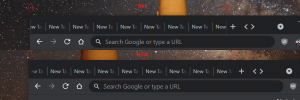Avage Windows 10 käivitamisel käsuviip
Windows 10 käsuviip on kestakeskkond, kus saate käske tippides käitada tekstipõhiseid konsoolitööriistu ja utiliite. Sisseehitatud käskude abil saate oma arvutis erinevaid toiminguid teha otse ilma GUI-le viitamata. Hoolduse ja taastamise jaoks on kasulik avada Windows 10 käivitamisel käsuviip. Siin on, kuidas.
Reklaam
Selles artiklis näeme kahte võimalust käivitamisel käsuviiba avamiseks. Esimene hõlmab häälestusprogrammi, teine näitab, kuidas avada juba installitud operatsioonisüsteemi käivitamise ajal käsuviip.
Avage käivitamisel käsuviip, kasutades Windows 10 häälestuskandjat
- Käivitage Windowsi installikettalt/USB-mälupulgalt Windowsi häälestusega.
- Oodake ekraani "Windowsi häälestus":

- Vajutage Shift + F10 klahvid klaviatuuril koos. See avab käsuviiba akna:

Märkus. Kui te ei saa DVD-kandjalt käivitada, st teie arvutil pole optilist draivi, saate luua buutiva välkmäluseadme.
Alglaaditava USB-ketta loomiseks lugege neid artikleid:
- Kuidas installida Windows 10 buutivalt USB-mälupulgalt.
- Kuidas luua Windows 10 häälestusprogrammiga käivitatav UEFI USB-draiv.
Avage käivitamisel käsuviip, kasutades täpsemaid käivitussuvandeid
- Avage menüü Start ja viige hiirekursor nupule Shutdown. Klõpsake seda, et avada menüü Shutdown:

- Vajutage ja hoidke all nuppu Shift klahvi klaviatuuril. Ärge vabastage Shift klahvi ja klõpsake nuppu Taaskäivita üksus:

- Windows 10 taaskäivitub kiiresti ja ilmub ekraan Advanced Startup Options.

Alternatiivne viis Windows 10 täiendavate käivitussuvandite juurde pääsemiseks on järgmine:
- Avage menüü Start ja klõpsake nuppu Seaded.
- Minema Värskendus ja taastamine -> Taastamine:

- Sealt leiate Täiustatud käivitamine. Klõpsake nuppu Taaskäivita kohe nuppu.
Kui ekraanile ilmuvad käivitusvalikud, tehke järgmist.
- Klõpsake üksust Tõrkeotsing.
- Klõpsake järgmisel ekraanil valikul Täpsemad suvandid.

- Lõpuks klõpsake käsurea üksust.

See on kõik.